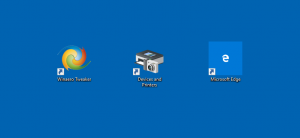Windows 10 Build 20161 (قناة Dev)
أصدرت Microsoft نسخة Insider Preview جديدة من Windows 10 لمستخدمي Dev Channel. تستضيف قناة Dev ، التي كانت تُعرف سابقًا باسم Fast Ring ، مع تغييرات حافة النزيف في Windows. إصدار اليوم هو بناء 20161 ، والذي يأتي مع عدد من الميزات الجديدة.
مربعات مدركة للموضوع في Start
نقوم بتحديث قائمة ابدأ بتصميم أكثر انسيابية يزيل اللون الصلب backplates خلف الشعارات في قائمة التطبيقات وتطبق خلفية موحدة وشفافة جزئيًا على البلاط. يخلق هذا التصميم مرحلة جميلة لتطبيقاتك ، خاصة أيقونات Fluent Design لـ Office و Microsoft Edge ، بالإضافة إلى الرموز المعاد تصميمها للتطبيقات المضمنة مثل الحاسبة والبريد والتقويم التي بدأنا طرحها خارج في وقت سابق من هذا العام.
يبدو تصميم Start المحسّن هذا رائعًا في كل من المظهر الداكن والفاتح ، ولكن إذا كنت تبحث عن دفقة من الألوان ، فتأكد أولاً من قم بتشغيل سمة Windows الداكنة ثم قم بتبديل "إظهار لون التمييز على الأسطح التالية" لـ "البدء ، وشريط المهام ، ومركز الإجراءات" تحت الإعدادات> التخصيص> اللون لتطبيق لون التمييز الخاص بك بأناقة على إطار البدء والبلاط.
هل تريد خلفية سطح المكتب المذهلة الموضحة في لقطة الشاشة أعلاه؟ قم بتنزيل موضوع "Pride 2020 Flags" من متجر Microsoft!
ALT + TAB بين التطبيقات والمواقع
هل أنت متعدد المهام؟ لدينا أخبار مثيرة لك! بدءًا من إصدار اليوم ، ستبدأ جميع علامات التبويب المفتوحة في Microsoft Edge في الظهور في Alt + TAB ، وليس فقط علامة التبويب النشطة في كل نافذة متصفح. نحن نجري هذا التغيير حتى تتمكن من العودة بسرعة إلى ما كنت تفعله - أينما كنت تفعله.
إذا كنت تفضل عددًا أقل من علامات التبويب أو تجربة Alt + TAB الكلاسيكية ، فقد أضفنا لك بعض الإعدادات ضمن الإعدادات> النظام> تعدد المهام. يمكنك تكوين Alt + Tab لإظهار آخر ثلاث أو خمس علامات تبويب فقط أو اختيار إيقاف تشغيل هذه الميزة تمامًا.
يتم طرح هذه الميزة حاليًا لمجموعة فرعية من Insider اليوم في قناة Dev و يتطلب إصدارًا من برنامج Canary أو Dev من Microsoft Edge (الإصدار 83.0.475.0 أو أعلى).
هذه مجرد بداية لتحسينات الإنتاجية القادمة إلى Microsoft Edge - ابق على اتصال!
شريط مهام أكثر تخصيصًا للمستخدمين الجدد
نريد مساعدة العملاء على تحقيق أقصى استفادة من أجهزة الكمبيوتر الخاصة بهم منذ اليوم الأول ، وهذا يبدأ بالعرض تجربة أنظف وأكثر تخصيصًا وخالية من العبوة لمنحك المحتوى الذي تريده وأقل ضوضاء. يوفر لنا هذا بنية تحتية مرنة قائمة على السحابة لاختبار استقبال العملاء لمحتوى شريط المهام الافتراضي وتخصيص هذه التخطيطات بناءً على إشارة المستخدم والجهاز.
سنقوم بتقييم أداء الخصائص الافتراضية الفردية ، ومراقبة البيانات التشخيصية وتعليقات المستخدمين لتقييم استقبال الجمهور. باستخدام هذه المعلومات ، سنقوم بضبط التخطيطات الافتراضية لتقليل الفوضى وتصورات bloatware.
الرجاء ملاحظة أن هذه التجربة تقتصر على إنشاء حساب جديد أو سيناريوهات تسجيل الدخول لأول مرة. لن نستخدم شريط المهام القابل للبرمجة لتغيير تخطيط شريط المهام في الحسابات الحالية.
تحسين تجربة الإعلام
نجري بعض التغييرات لتحسين تجربة الإشعارات في Windows 10.
أولاً ، اعرف من أين يأتي الخبز المحمص الخاص بك عن طريق التحقق من شعار التطبيق في الأعلى. هل انتهيت من الإشعار؟ حدد X في الزاوية اليمنى العليا للرفض بسرعة والمضي قدمًا في حياتك.
وثانيًا ، نقوم بإيقاف تشغيل إخطار Focus Assist ونخب الملخص افتراضيًا ، لذلك سنفعل لم يعد يُعلم المستخدمين أنه تم تشغيل Focus Assist من خلال قاعدة تلقائية عبر a تنبيه. يمكن تغيير هذا إلى السلوك السابق عبر الإعدادات.
جعل الإعدادات أفضل
نحن نواصل العمل على جلب الإمكانات من "لوحة التحكم" إلى "الإعدادات". كجزء من هذا الجهد المستمر ، نقوم بترحيل المعلومات الموجودة في صفحة النظام بلوحة التحكم إلى صفحة "الإعدادات حول" ضمن الإعدادات> النظام> حول. ستوجهك الآن الروابط التي من شأنها أن تفتح صفحة النظام في لوحة التحكم إلى "حول" في "الإعدادات". نقوم أيضًا بإدخال تحسينات جديدة مثل جعل معلومات جهازك قابلة للنسخ وتبسيط معلومات الأمان المعروضة. ولا تقلق ، إذا كنت تبحث عن المزيد من عناصر التحكم المتقدمة الموجودة في صفحة النظام في لوحة التحكم ، فلا يزال بإمكانك الوصول إليها من صفحة "حول" الحديثة إذا كنت بحاجة إليها!
سيكون هناك المزيد من التحسينات القادمة والتي ستجعل الإعدادات أقرب إلى لوحة التحكم. إذا كنت تعتمد على الإعدادات الموجودة فقط في "لوحة التحكم" اليوم ، فيرجى تقديم التعليقات وإعلامنا بهذه الإعدادات.
تحسين تجربة الكمبيوتر اللوحي لأجهزة 2 في 1
في السابق ، عند فصل لوحة المفاتيح عن جهاز 2 في 1 ، سيظهر إشعار نخب يسألك عما إذا كنت تريد التبديل إلى وضع الكمبيوتر اللوحي. إذا حددت نعم ، يمكنك التبديل إلى وضع الكمبيوتر اللوحي. إذا اخترت لا ، فسوف يمنحك تجربة وضع الجهاز اللوحي الجديدة قدم في تحديث مايو 2020 (أو ببساطة سطح المكتب على الإصدارات السابقة من Windows 10). نحن نقوم بتحديث هذه التجربة بشكل أكبر من خلال تغيير الإعداد الافتراضي ، بحيث لا يعود هذا الإخطار نخبًا يظهر وبدلاً من ذلك سيتم تحويلك مباشرة إلى تجربة الجهاز اللوحي الجديدة ، مع بعض التحسينات على لمس. اتصال. صلة. يمكنك تغيير هذا الإعداد بالذهاب إلى الإعدادات> النظام> الجهاز اللوحي. قد يكون بعض المستخدمين قد شاهدوا هذا التغيير بالفعل على أجهزة Surface.
ولمعالجة الالتباس مع توقف بعض المستخدمين في وضع الكمبيوتر اللوحي على الأجهزة التي لا تعمل باللمس ، فإننا نزيل الإجراء السريع لوضع الجهاز اللوحي على الأجهزة التي لا تعمل باللمس.
بالإضافة إلى ذلك ، تم دمج منطق جديد للسماح للمستخدمين بالتمهيد في الوضع المناسب وفقًا للوضع الذي كانوا فيه آخر مرة وما إذا كانت لوحة المفاتيح متصلة أم لا.
- لقد أصلحنا مشكلة نتج عنها مواجهة المطلعين لفحص الأخطاء عند الاتصال والتفاعل مع وحدة تحكم Xbox.
- لقد أصلحنا مشكلة تتسبب في تعطل بعض الألعاب والتطبيقات عند الإطلاق أو فشل التثبيت.
- لقد أصلحنا مشكلة نتج عنها عدم انتقال Microsoft Edge إلى مواقع الويب عندما تم تمكين WDAG في آخر رحلتين.
- أصلحنا مشكلة كانت تؤدي إلى زيادة وقت تسجيل الخروج في الإصدارات الحديثة.
- لقد أصلحنا مشكلة في محرر أسلوب الإدخال الصيني Pinyin حيث بعد تعيين اتجاه شريط أدوات محرر أسلوب الإدخال المفضل لديك ، قد لا تتمكن من تغييره مرة أخرى بعد إعادة تشغيل جهاز الكمبيوتر الخاص بك.
- لقد أصلحنا مشكلة تسببت في إعادة تعيين هذا الكمبيوتر لإظهار الخطأ "حدثت مشكلة في إعادة تعيين هذا الكمبيوتر" عند بدء التشغيل من الإعدادات في الإصدارات القليلة الماضية.
- لقد أصلحنا مشكلة نتج عنها أن بعض أجهزة Bluetooth لم تعد تُظهر مستوى بطاريتها في الإعدادات في الإصدارات القليلة الماضية.
- لقد أصلحنا مشكلة تعطل الإعدادات إذا انتقلت إلى الإعدادات> الخصوصية> الميكروفون أثناء تسجيل تطبيق win32 الصوت.
- لقد أصلحنا مشكلة حيث إذا أظهرت "إعدادات الصوت" "عدم وجود أجهزة إدخال" في قائمة الإدخال المنسدلة وقمت بالنقر فوقها ، فستتعطل الإعدادات.
- لقد أصلحنا مشكلة حيث عند إضافة طابعة ، قد يتعطل مربع الحوار إذا انتقلت إلى مربع حوار "إضافة برنامج تشغيل طابعة" في الإصدارات الحديثة.
- لقد أصلحنا مشكلة متعلقة بالرسومات مما أدى إلى مواجهة بعض المستخدمين لعمليات فحص الأخطاء.
- نحن نعمل على إصلاح مشكلة تتسبب في تعطل بعض الأنظمة باستخدام HYPERVISOR_ERROR bugcheck.
- نحن ندرس تقارير حول تعليق عملية التحديث لفترات طويلة من الوقت عند محاولة تثبيت إصدار جديد.
- نحن على علم بالمشكلة التي قد يفشل فيها برنامج Notepad في إعادة فتح الملفات التي تم حفظها تلقائيًا أثناء إعادة تشغيل جهاز الكمبيوتر (إذا تم تمكين هذا الخيار في الإعدادات). يمكن استرداد المستندات من٪ localappdata٪ \ Notepad. نحن نحقق في التقارير التي تفيد بأن الشاشة أصبحت باهتة بعد الترقية إلى الإصدار السابق.
- نحن على علم بالمشكلة حيث يبلغ مدير المهام عن استخدام 0.00 جيجاهرتز لوحدة المعالجة المركزية في علامة تبويب الأداء.
- نحن نحقق في التقارير التي تفيد بأنه عند الضغط على مسافة أثناء استخدام محرر أسلوب الإدخال الكوري في تطبيقات معينة ، يتم حذف الحرف الأخير.
- نحن نعمل على ضبط الرسوم المتحركة للبلاط في البداية لتجنب ومضات الألوان.
- بالنسبة إلى المطلعين الذين لديهم تجربة Alt + Tab الجديدة المذكورة أعلاه ، يرجى ملاحظة أن الإعداد الموجود ضمن الإعدادات> النظام> تعدد المهام لتعيين Alt + Tab على "فتح النوافذ فقط" لا يعمل حاليًا.